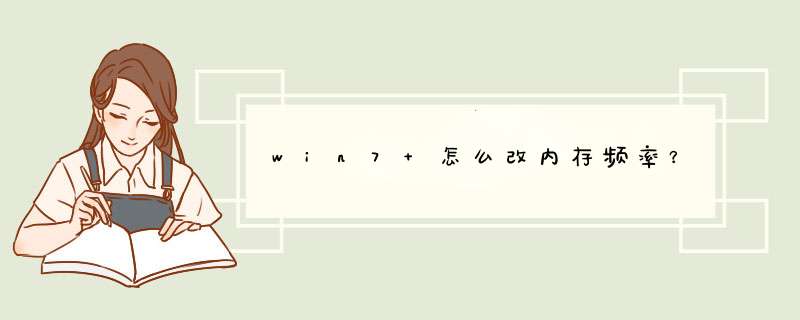
第一种情况:内存混用更改频率
只要用户的主板能够支持通过BIOS调节内存的频率就可以这样使用,否则新买的内存就会被降频。通常新买的内存规格参数都会比原来的老内存高一些,例如老内存规格为金士顿DDR3 1333 2GB,延迟时序CL=9,而新买的内存为杂牌DDR3 1600 2GB,CL=7。在目前的主流主板BIOS中都有针对内存的超频设置选项,我们可以利用它们来对内存参数进行设置,从而能让它们和平相处,协同工作。
不过通常都是可以混用的,高频率的内存会自动降频。但也会有不兼容的情况。
*** 作方法:
1、开机后按下DEL键(请参考不同主板的进入BIOS界面的按键)进入主板BIOS的“OverDrive”界面,使用不同型号主板的用户需要自己找到相应的界面。可以看到BIOS自动识别了内存,将“Memory boot Mode”选为“Easy Memory”,“Memory Frequency”内存频率选项和“Memory Performance Mode”内存高级模式选项都被设为“Auto”自动。一般来说,如果和原有的1333MHz内存一起使用的时候,1600MHz的内存将被默认降频到1333MHz的主频来运行,不会对硬件造成任何影响,但是在高级参数中,一些杂牌内存在混用时时序规格会出现问题,因此需要将它们设置为和老内存相同的数值。
2、取消“Memory Frequency”和“Memory Performance Mode”选项的“Auto”的设置,将前者设为“1333MHz“,而这时在“Memory Performance Mode”下的“CAS Latency”、“RAS/CAS Delay”、“Row Precharge Time”、“Min Active RAS”变为可调,将它们设为9-9-9-30。然后保存重新开机,即可正常进入系统了。虽然并没有发挥出新内存的原有性能,但至少可以和老内存的参数匹配了,混用变得更为稳定。
3、按”F10“保存退出。
第二种情况:想要提升内存性能
1、同第一种情况的步骤一进入BIOS界面。
2、然后点击内存频率一栏,手动选择DDR3-1600MHz。。
3、按“F10”保存退出。
注意事项:
1、如果是Intel的CPU,请保证内存频率在CPU能接受的范围内,超出这个范围就可能造成无法开机的情况;AMD是没有关系的。
2、如果不知道自己的Intel CPU能支持多大频率的内存,可以去中关村查询一下自己型号的CPU的详细参数。
3、有时候,内存混用会出现没法点亮机器的时候,这时候重新安装一下CMOS电池即可。
Win7系统修改CPU型号和主频信息具体 *** 作如下:1、打开注册表编辑器(运行中输入 regedit 回车);
2、然后定位到HKEY_LOCAL_MACHINE\HARDWARE\DESCRIPTION\System\CentralProcessor
3、接下来我们可以看到,下面有 0,1,等几个项,代表你的CPU是几线程的,我们只要改一下就可以了,选中0,然后双击右侧窗口中的,ProcessorNameString 开始改CPU型号的主频;
4、对0-9几个线程都改一下,需要改成一样的,改完后确定退出注册表。
1、在开机时按下DEL进入bios设置。2、在system下把语言改为中文。
3、找到MIT,打开高级内存设定。
4、找到设置打开。
5、在下方把性能加强模式更改为稳定增强或者稳定模式。
6、将内存倍频取消即可。
欢迎分享,转载请注明来源:内存溢出

 微信扫一扫
微信扫一扫
 支付宝扫一扫
支付宝扫一扫
评论列表(0条)